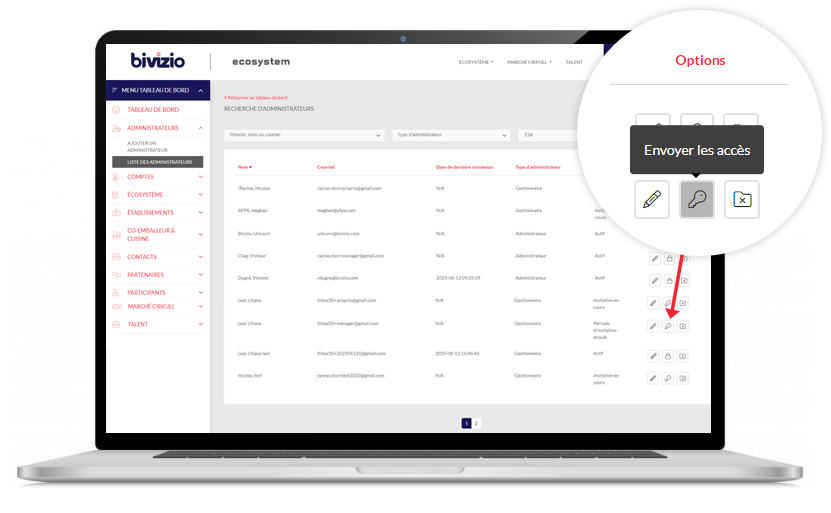Ajouter un administrateur
- Dans le menu de gauche du tableau de bord, cliquer sur la section «Administrateurs»
- Sélectionner le bouton «Ajouter un administrateur»
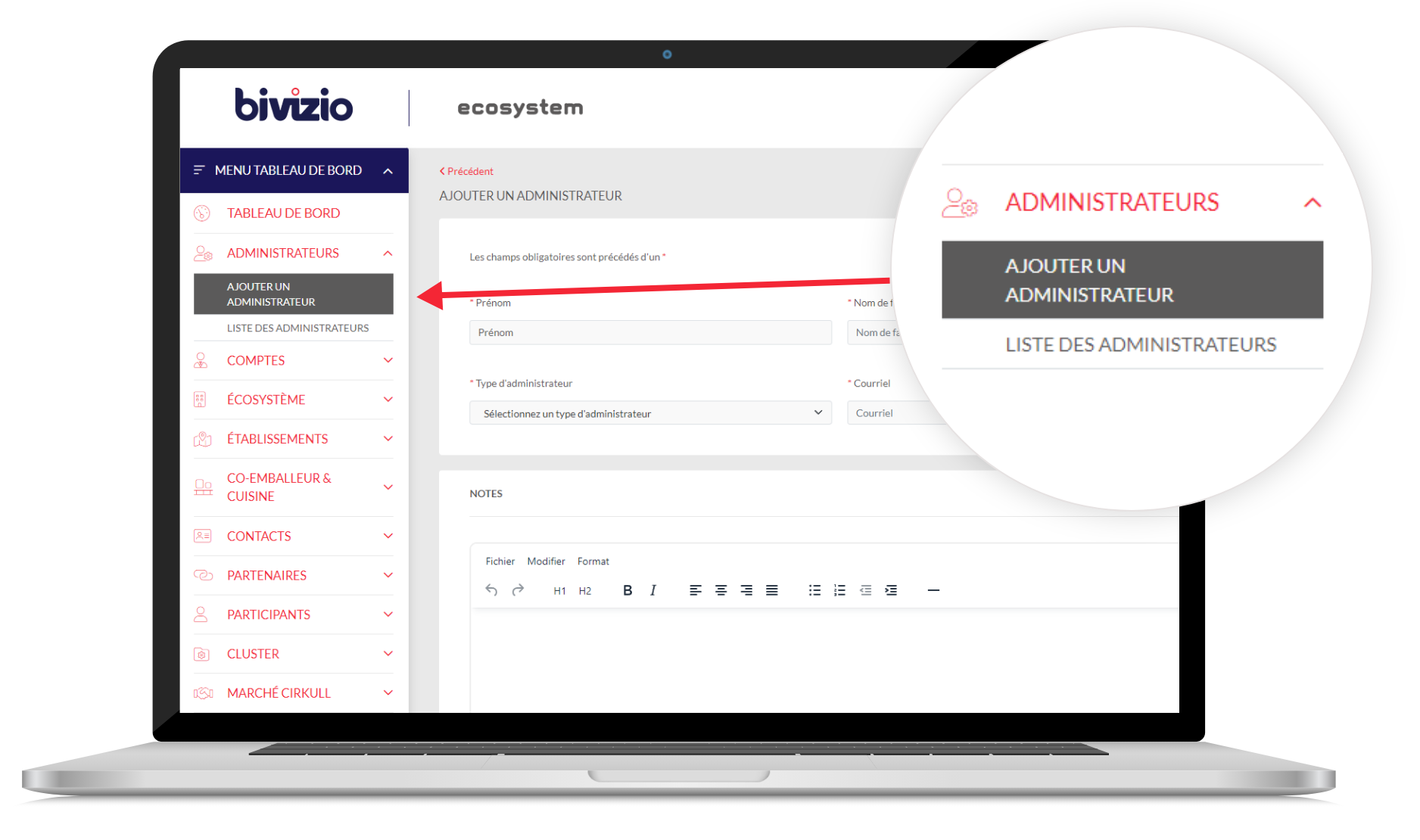
a. Remplir toutes les informations de l’administrateur
b. Cliquer sur le bouton « Enregistrer »
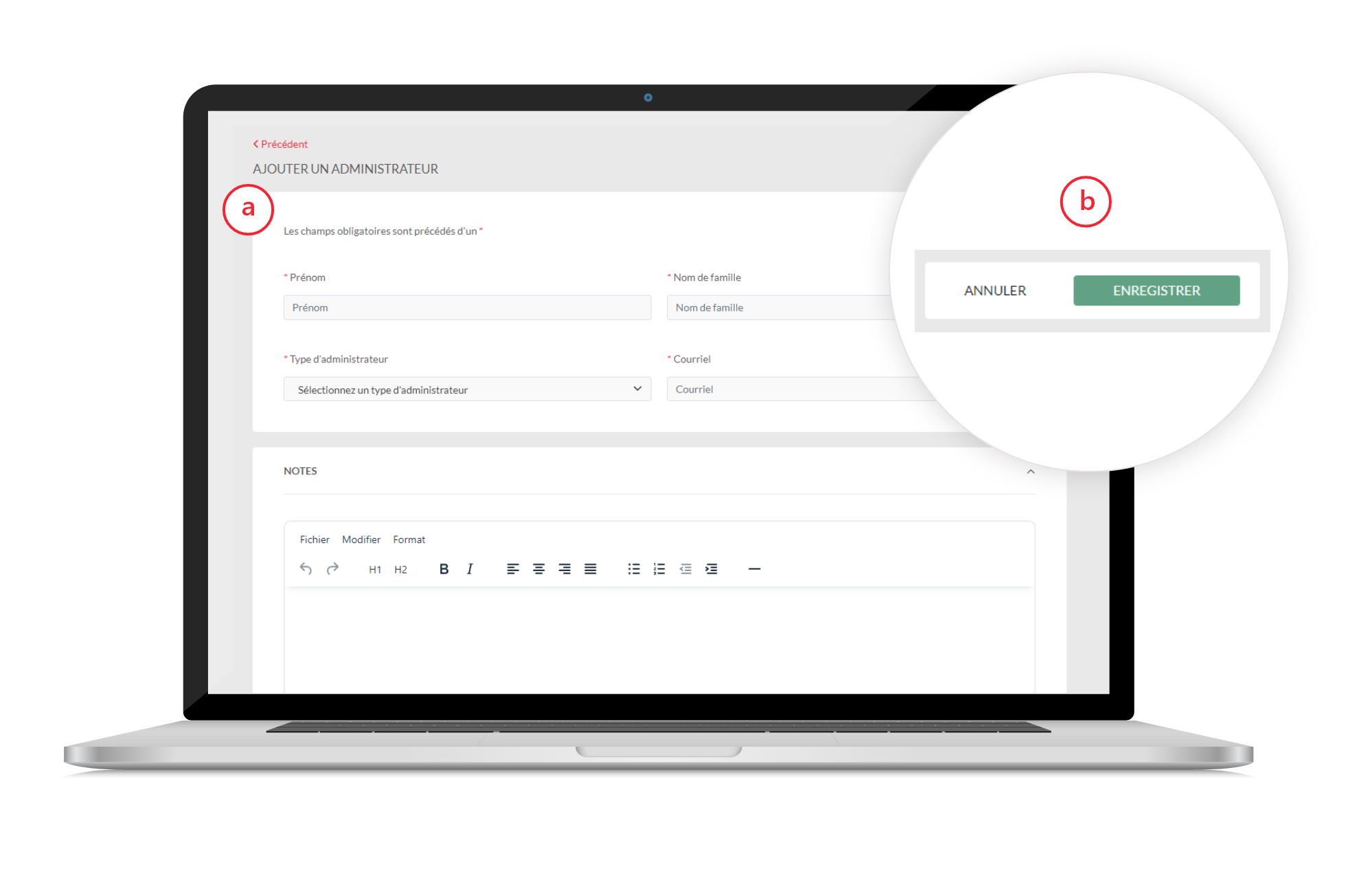
Attendre quelques secondes
Jusqu'à ce que la page rafraichisse par elle même
- Cliquer sur le bouton «Envoyer l’invitation»
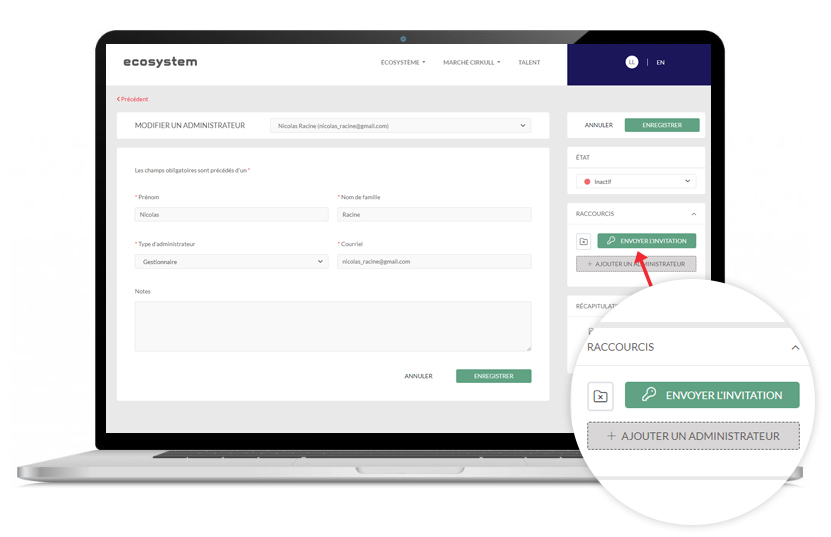
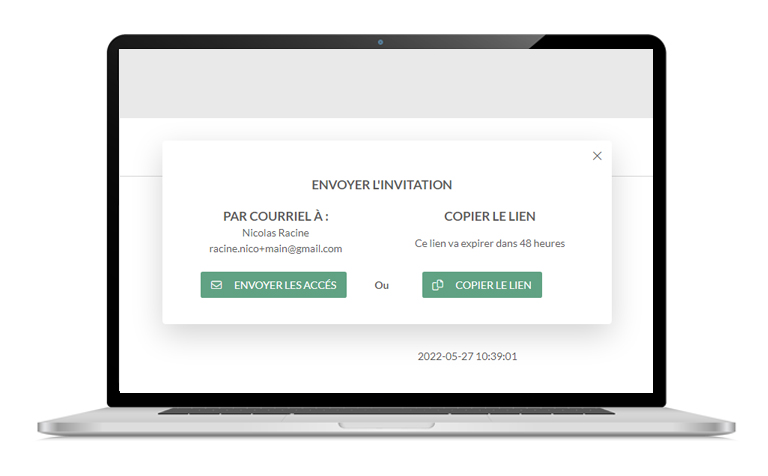
- Choisir une méthode pour envoyer l’invitation
- Envoyer automatiquement un courriel à l’aide de la plateforme. Cliquer sur le bouton «Envoyer les accès»
- Générer un lien pour envoyer les accès manuellement. Cliquer sur le bouton «Copier le lien»
- OU aller à la page «Liste des administrateurs»
- Cliquer sur le bouton en forme de clé dans «Options» de l’administrateur en question